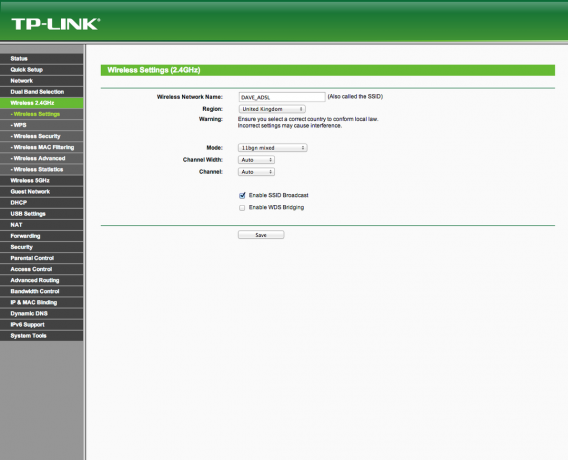Como estender o alcance do Wi-Fi: aumente sua velocidade e corrija problemas de lentidão da Internet
Roteadores Sem Fio / / February 16, 2021
Como configurar um roteador sem fio de 2,4 GHz
PASSO 1 - Conecte-se à página de gerenciamento
Conecte-se à página de gerenciamento baseada na web abrindo um navegador da web e digitando o endereço IP do seu roteador. Isso deve ser escrito no manual que acompanha o roteador, mas você pode encontrar o endereço de forma simples no computador.
No Windows, abra um prompt de comando no menu Iniciar e digite ipconfig. Anote o endereço do gateway, pois este é o endereço IP do seu roteador. Se você tiver um Mac, abra o Terminal e digite netstat -nr. Você obterá uma longa lista de resultados, mas o endereço do gateway listado ao lado do padrão é o que você deseja.

PASSO 2 - Defina a região
Começaremos com redes de 2,4 GHz, que são as mais comuns. Encontre as configurações sem fio em seu roteador. Dependendo do fabricante, as configurações que pediremos para você alterar podem estar em alguns lugares diferentes e seu roteador pode ter uma seção Avançado com mais configurações. Primeiro, certifique-se de que a região esteja configurada corretamente. Se estiver definido para uma região diferente, você não poderá usar os canais 12 e 13 no Reino Unido

PASSO 3 - Defina o modo de operação
A maioria dos roteadores permite definir o modo de operação. Isso define quais padrões sem fio podem se conectar ao seu roteador. Por exemplo, você pode forçá-lo para que apenas dispositivos 802.11n possam se conectar. Se todos os seus dispositivos usam a velocidade mais rápida que o roteador oferece, defina-o para o modo mais alto. Se você tiver alguns dispositivos legados mais antigos, certifique-se de definir um modo misto que inclua a velocidade mais rápida que o roteador suporta. Por exemplo, os roteadores 802.11n devem ser configurados para suportar 802.11n, 802.11ge 802.11b.
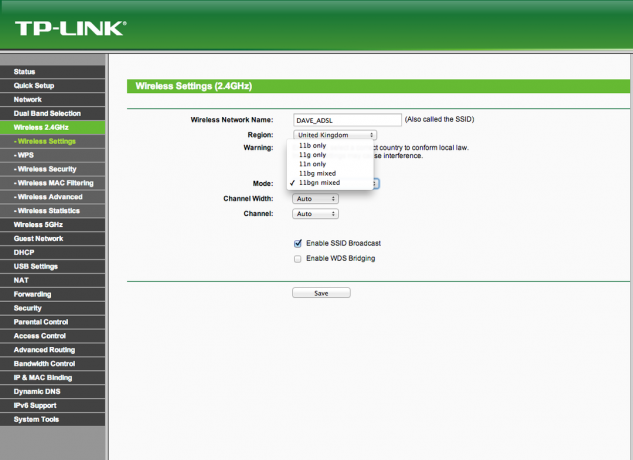
PASSO 4 - Desative a ligação de canal
Em seguida, você precisa verificar quantos canais seu roteador está usando. Para aumentar a velocidade, muitos roteadores usam ligação de canal, que usa dois canais sem fio simultaneamente para dobrar a taxa de transferência teórica. No espaço congestionado de 2,4 GHz, isso causa interferência e pode reduzir o desempenho, por isso recomendamos configurar seu roteador para usar um único canal: se você mora em uma área não congestionada, você sempre pode experimentar ativando o modo de canal duplo mais tarde.


A configuração varia de acordo com o tipo e modelo do roteador, portanto, pode ser necessário verificar o manual do roteador. Para redes 802.11g, procure um seletor de ligação de canal ou altere a velocidade máxima de 125Mbits / seg ou 108Mbits / seg para metade desses valores. Para roteadores 802.11n, você pode ver uma opção de ligação de canal, mas é mais provável que veja uma configuração de velocidade. Se o roteador estiver configurado para 270 Mbits / s ou 300 Mbits / s (ou superior), reduza a configuração para a metade desses valores.
Com roteadores 802.11ac, a parte 2.4 GHz realmente usa 802.11n. Você pode encontrar as mesmas configurações acima, mas alguns roteadores têm uma configuração de largura de canal, que deve ser definida para 20 MHz, abaixo de 40 MHz. Finalmente, alguns roteadores têm uma configuração Auto para este modo, mas recomendamos selecionar manualmente o melhor modo para obter estabilidade inicial e, em seguida, experimentar girando Auto mais tarde.
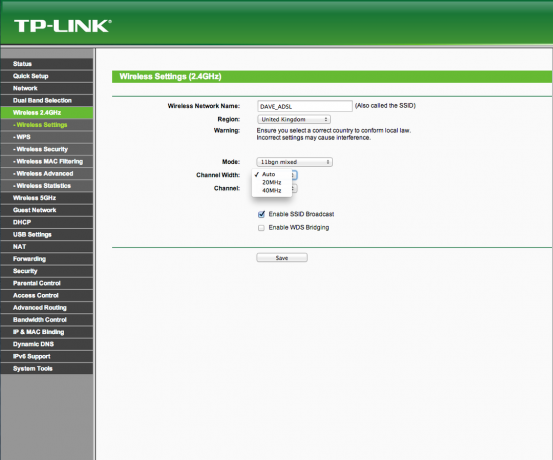
PASSO 5 - Mude o canal do seu roteador
Agora você precisa alterar o canal em que seu roteador é executado. Usando as informações que você anotou no scanner de Wi-Fi e no gráfico de sobreposição, selecione o canal menos congestionado, sem sobreposição a outros canais (quando possível). Salve suas configurações e as novas configurações serão aplicadas. Novamente, alguns roteadores têm uma configuração Auto para este modo, mas geralmente descobrimos que selecionar manualmente um canal funciona melhor.
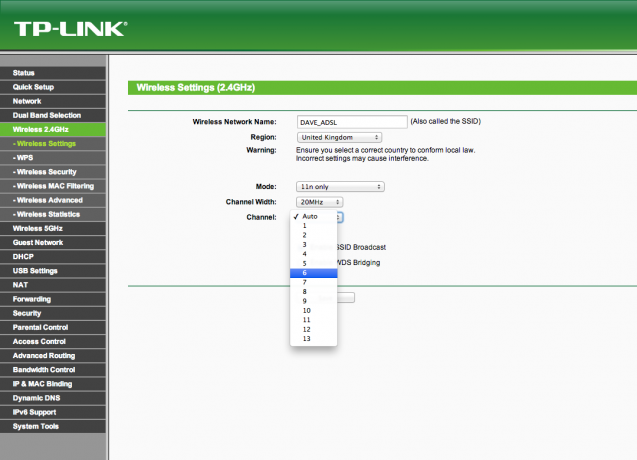
PASSO 6 - Teste nossas configurações
Agora você pode experimentar suas novas configurações. Ande pela casa para ver se o alcance sem fio e a intensidade do sinal melhoraram. Você pode querer testar a velocidade da sua banda larga novamente. Se as coisas melhoraram, você pode voltar às configurações do roteador e tentar ativar algumas das configurações automáticas. Você pode tentar a vinculação de canais para aumentar a velocidade, mas não recomendamos, pois sempre descobrimos que causa problemas. Se as coisas não melhoraram ou pioraram, você deve voltar às configurações do seu roteador e tentar um novo canal, usando as informações coletadas antes para escolher o próximo menos congestionado.